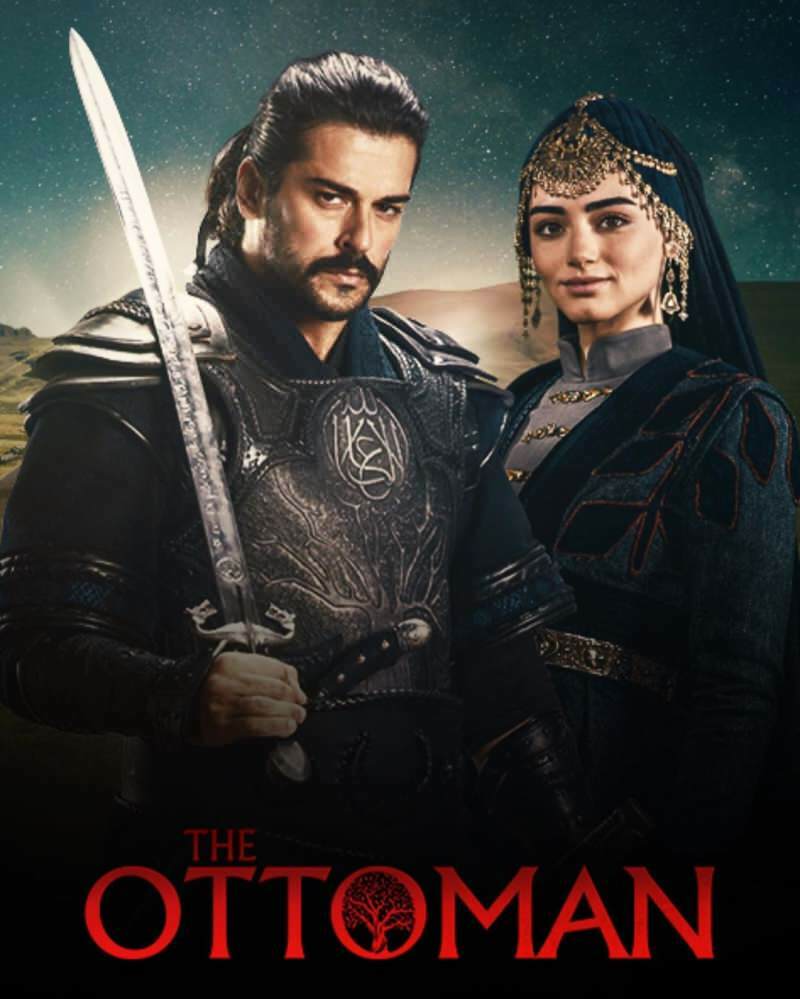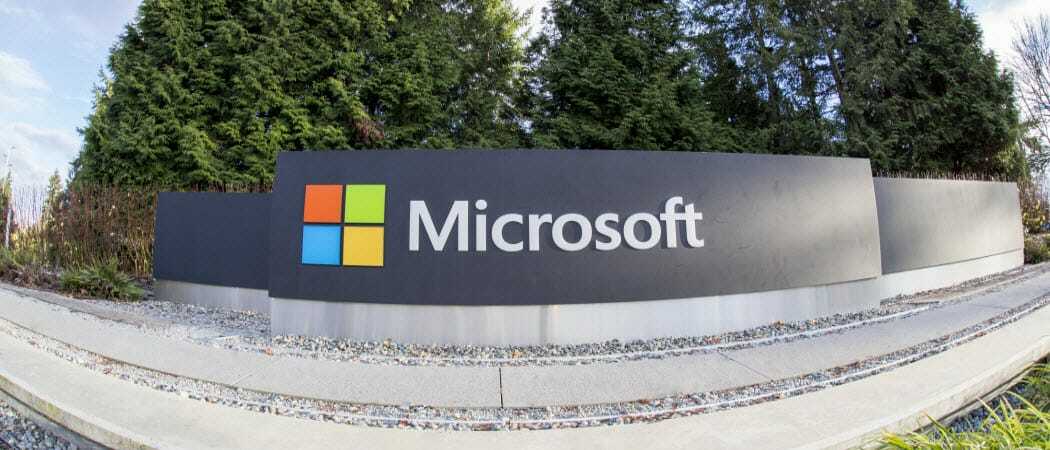Zuletzt aktualisiert am

Wenn Sie sich Sorgen über peinliche Apps machen oder nur nach zusätzlicher Privatsphäre suchen, können Sie Apps auf Android ausblenden, indem Sie die folgenden Schritte ausführen.
Wenn Sie ein Android-Smartphone oder -Tablet haben, suchen Sie möglicherweise nach Möglichkeiten, bestimmte Apps versteckt zu halten. Dies gilt insbesondere dann, wenn Sie Geräte mit Familienmitgliedern teilen und zusätzliche Privatsphäre suchen. Abhängig von der Version von Android, die Sie ausführen, gibt es verschiedene Möglichkeiten.
Sie können einen Launcher oder App-Hider eines Drittanbieters installieren oder, wenn Sie ein Samsung-Gerätebesitzer sind, einen speziellen privaten Modus namens "Sicherer Ordner" verwenden. Dies wirkt ein wenig wie ein neues Benutzerkonto unter WindowsSchutz bestimmter Apps und Daten vor der Ansicht. Wenn Sie wissen möchten, wie Sie Apps auf Android ausblenden, müssen Sie Folgendes tun.
Verwenden eines benutzerdefinierten Starters
Eine der besten Möglichkeiten zum Anpassen Ihres Smartphones ist die Installation eines benutzerdefinierten App-Starters. Dies ändert das Design Ihres Android-Geräts, einschließlich Ihres Startbildschirms und Ihrer App-Schublade.
Ein zusätzlicher Vorteil eines benutzerdefinierten Starters besteht jedoch darin, dass einige Starter die Möglichkeit bieten, Apps vor der Ansicht zu verbergen. Abhängig vom ausgewählten Launcher können Sie die App möglicherweise mit einem Kennwort schützen.
Einer der besten und bekanntesten benutzerdefinierten Trägerraketen ist Nova Launcher. Dieser Launcher gibt es seit den Anfängen von Android und hat über 50 Millionen Installationen im Google Play Store installiert. Zu den zahlreichen Funktionen gehört jedoch die Möglichkeit, Apps auszublenden. Diese Funktion erfordert Nova Launcher PrimeDie Premium-Version der App kostet 4,99 US-Dollar.
Beginnen Sie mit der Installation Nova Launcher Prime auf Ihrem Android-Gerät. Sobald die App installiert ist, öffnen Sie die Nova-Einstellungen App in Ihrer App-Schublade.
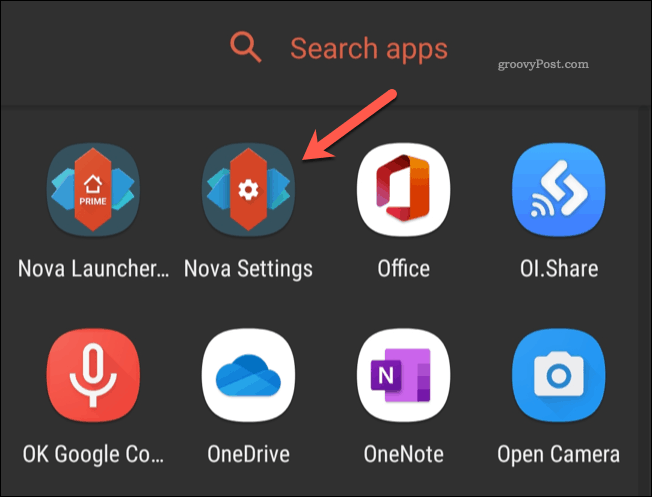
In dem Nova-Einstellungen Menü, tippen Sie auf App Schublade Möglichkeit.
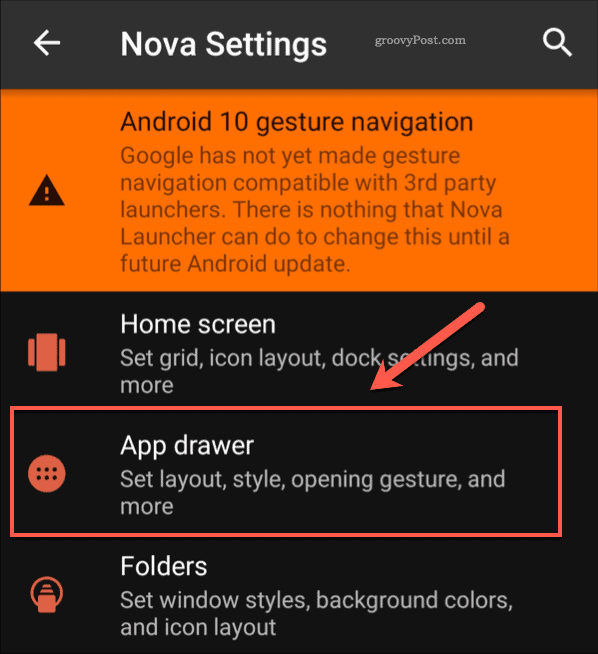
Scrollen Sie nach unten zu Apps Abschnitt der App Schublade Menü, dann tippen Sie auf Verstecke Apps Möglichkeit.
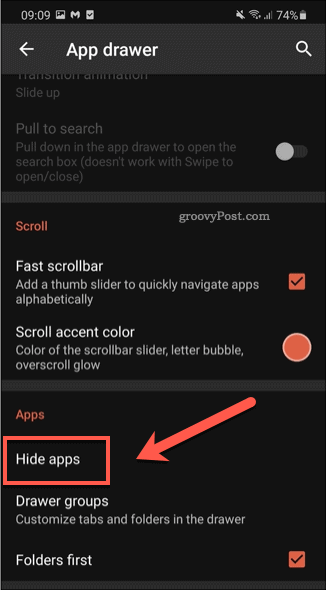
In dem Verstecke Apps Im Menü wird eine Liste der auf Ihrem Gerät installierten Apps angezeigt. Tippen Sie auf das Kontrollkästchen neben einer der Apps, um sie auszublenden.
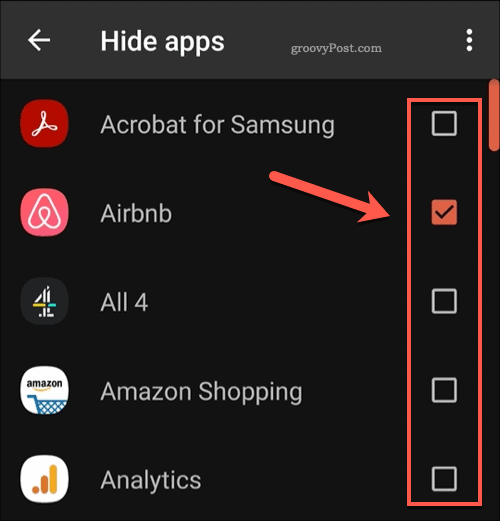
Einmal ausgeblendet, werden die Apps nicht mehr in Ihrer App-Schublade angezeigt. Sie können weiterhin auf die Apps zugreifen, indem Sie in der App über die Suchleiste oder über eine Verknüpfung auf Ihrem Startbildschirm nach ihnen suchen.
App Hider installieren
Apps wie Nova Launcher bieten Ihnen die Möglichkeit, Apps auszublenden. Sie ändern jedoch auch das Design Ihres Android-Geräts. Wenn Sie nicht möchten, dass sich Ihr Sperrbildschirm oder das Layout der App-Schublade ändert, müssen Sie stattdessen einen App-Hider verwenden.
Diese Apps verbergen andere Apps vor der Ansicht. Abhängig von den von Ihnen verwendeten Apps können sie Apps auch hinter Kennwörtern sperren oder hinter anderen Namen und Symbolen verbergen.
Einige dieser Apps gibt es im Google Play Store, aber eine App, die es wert ist, in Betracht gezogen zu werden, ist Rechnergewölbemit über 10 Millionen Installationen. Diese App verbirgt unter anderem andere Apps und tarnt sich als Taschenrechner.
Beginnen Sie mit Installieren der Calculator Vault App auf Ihrem Gerät. Sobald die App installiert ist, tippen Sie auf grünes Rechner-App-Symbol. Sie müssen beim ersten Öffnen ein Kennwort erstellen.
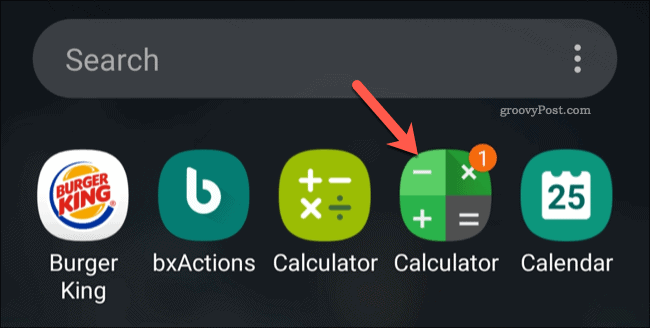
Eine benutzerdefinierte, versteckte App-Schublade wird angezeigt. Tippen Sie auf, um der ausgeblendeten Liste eine neue App hinzuzufügen Hinzufügen Symbol unten.
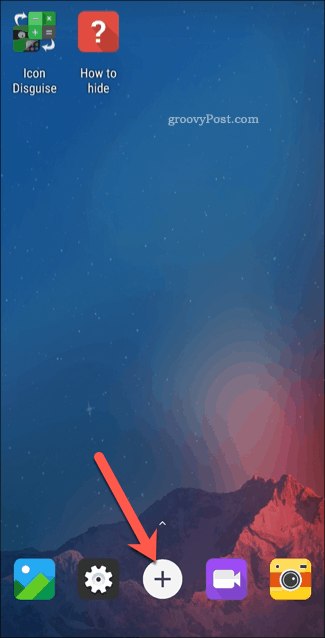
Tippen Sie im App-Auswahlmenü auf eine App, um sie in das ausgeblendete Menü zu importieren. Tippen Sie nach Auswahl auf Importieren (Ausblenden / Dual) um die App zur Liste der versteckten Apps hinzuzufügen.
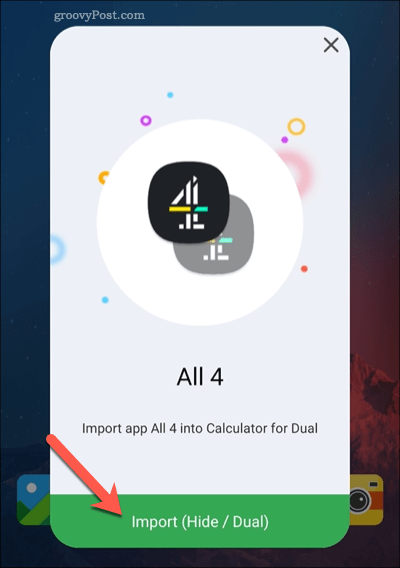
Durch Importieren Die App Calculator Vault erstellt eine zweite Kopie, auf die nur über dieses Menü zugegriffen werden kann. Sie müssen die ursprüngliche App von Ihrem Gerät entfernen und nur die versteckte (geheime) App hinter einem Passwort oder Fingerabdruck zurücklassen.
Verwenden des sicheren Modus auf Samsung-Geräten
Wenn Sie ein aktuelles Samsung-Gerät haben (mit Android 7.0 und älter), können Sie mit der Verwendung beginnen Sicherer Modus. Wie bei Calculator Vault werden hier Apps kopiert und ein Duplikat erstellt, das vom Original getrennt ist. Sie können dann die ursprüngliche App entfernen und die geheime App hinter einem sicheren, verschlüsselten Passwort oder einer Fingerabdruckauthentifizierung zurücklassen.
Nur Samsung-Geräte verfügen über diese Option. Wenn Sie ein anderes Android-Gerät verwenden, müssen Sie stattdessen einen App-Hider eines Drittanbieters wie Calculator Vault verwenden.
Öffnen Sie zunächst das Einstellungsmenü Ihres Samsung-Geräts. Tippen Sie im Menü auf Biometrie und Sicherheit> Sicherer Ordner Möglichkeit.
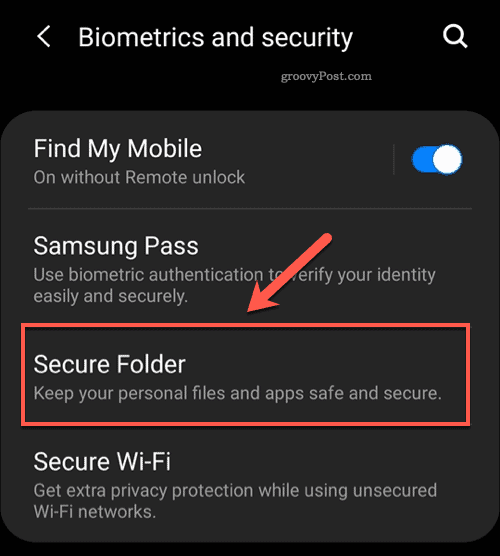
Wenn Sie die App zum ersten Mal öffnen, müssen Sie sich mit Ihrem Samsung-Konto anmelden (oder eines erstellen, falls Sie noch keines haben). Sobald Sie angemeldet sind, erstellt die Secure Folder-App eine sichere, verschlüsselte Umgebung zum Speichern von Dateien, Apps und mehr.
Sie müssen auswählen, wie Sie die Secure Folder-App im sichern möchten Sicherer Ordnersperrentyp Speisekarte. Wählen Sie eine Authentifizierungsoption aus und tippen Sie auf Nächster.
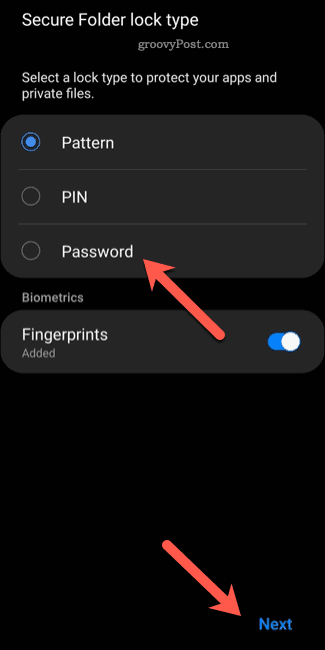
In dem Sicherer Ordner Menü, tippen Sie auf Apps hinzufügen Symbol. Auf diese Weise können Sie dem versteckten Tresor neue Apps hinzufügen.
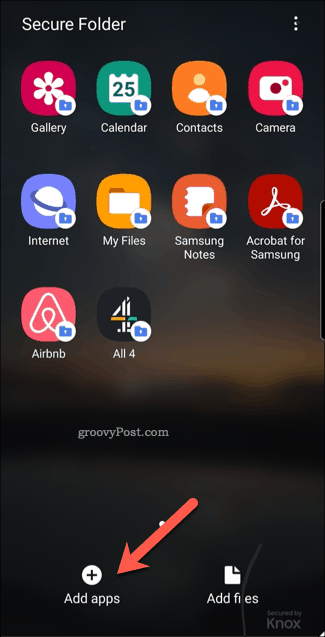
Tippen Sie im App-Auswahlmenü auf die Apps, die Sie ausblenden möchten, und anschließend auf Hinzufügen Taste zur Bestätigung.
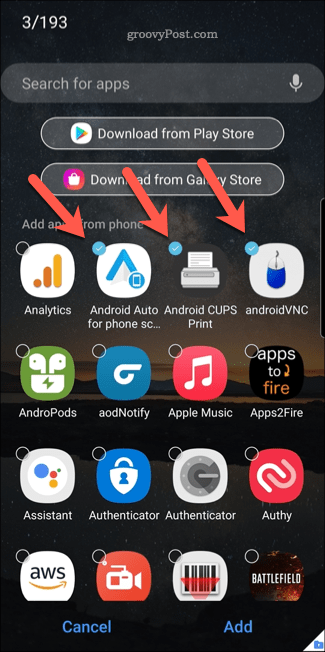
Nach dem Hinzufügen wird eine Kopie dieser Apps (mit eigenen separaten Daten- und Cache-Dateien) zum Tresor für sichere Ordner hinzugefügt. Tippen Sie auf, um auf Apps zuzugreifen, sobald diese dem Tresor hinzugefügt wurden Sicherer Ordner Symbol in Ihrer App-Schublade.
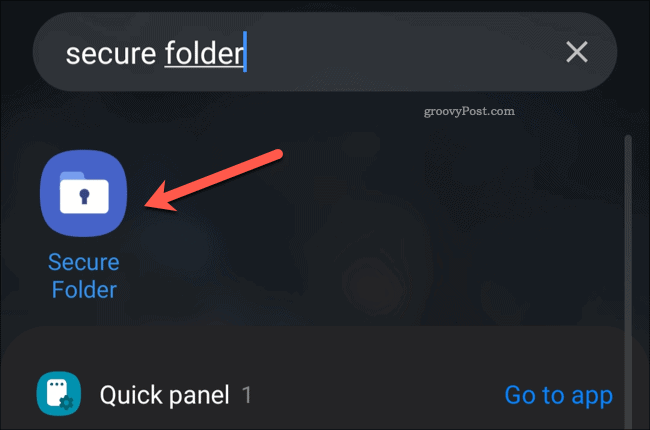
Sie können dann die ursprünglichen Apps von Ihrem Gerät löschen und die kopierten Apps für die private Verwendung ausgeblendet lassen.
Bessere Privatsphäre auf Android
Die Verwendung eines benutzerdefinierten Starters, eines App-Hiders oder eines sicheren Modus (nur auf Samsung-Geräten verfügbar) ist eine Methode, mit der Sie Ihre Privatsphäre unter Android verbessern können. Sie können auch andere Schritte ausführen, einschließlich Verwenden von Google Maps im Inkognito-Modus und Einschränkung der Anzeigenverfolgung auf Ihrem Gerät.
Wenn Sie sich Sorgen um Ihren Browserverlauf machen, können Sie dies auch tun Löschen Sie Ihren Verlauf in Android Verwenden von Chrome oder einem anderen mobilen Browser eines Drittanbieters. Sie können auch zu datenschutzorientierten Plattformen wie wechseln DuckDuckGo für sicherere Internetsuchen.